
Spotify continue de dominer le monde du streaming musical, avec plus de 263 millions d'abonnés Premium et plus de 650 millions d'utilisateurs actifs à la fin de l'année 2024. Avec son interface conviviale, ses recommandations personnalisées et sa bibliothèque en constante expansion, il n'est pas étonnant que Spotify soit le favori des mélomanes. Cependant, malgré son côté pratique, Spotify comporte certaines limitations qui peuvent être frustrantes.
Pour les abonnés Premium, Spotify vous permet de télécharger des titres pour les écouter hors ligne, mais ces téléchargements sont assortis de restrictions importantes. Les titres téléchargés sont stockés sous forme de fichiers OGG Vorbis cryptés, ce qui signifie que vous ne pouvez les écouter que dans l'application Spotify sur des appareils autorisés. Vous ne pouvez pas transférer ces fichiers vers d'autres appareils. Et si vous êtes un utilisateur Free, télécharger de la musique pour l'écouter hors ligne n'est même pas une option.
Pour contourner ces limitations, vous pouvez utiliser un convertisseur Spotify vers MP3 tiers. Dans cet article, nous allons vous présenter les meilleures méthodes disponibles en 2025 pour vous aider à convertir Spotify en MP3. Ainsi, vous pourrez facilement écouter vos titres Spotify préférés hors ligne sur n'importe quel lecteur MP3 ou appareil portable sans aucun problème.
Partie 1. Télécharger la musique de Spotify en MP3 avec un logiciel dédié
Idéal pour :
- Parfait pour les utilisateurs à la recherche d'une solution puissante et permanente avec des fonctionnalités avancées telles que des options personnalisables. Ces outils vous permettent de créer une bibliothèque musicale hors ligne complète.
1. ViWizard Convertisseur Spotify en MP3
Fatigué des limitations de l'application Spotify ? ViWizard Spotify Music Converter est votre solution ultime pour convertir efficacement les chansons, playlists, albums, podcasts et livres audio Spotify en MP3 et autres formats populaires, WAV, AIFF, FLAC, M4A et M4B. Disponible pour Windows et Mac, ViWizard permet de convertir votre bibliothèque Spotify, que vous soyez abonné Premium ou que vous utilisiez un compte gratuit. Cela signifie que vous pouvez convertir et conserver votre musique Spotify hors ligne sans premium.
L’une des fonctionnalités les plus remarquables de ViWizard est la possibilité de personnalisation qu’il offre. Vous pouvez ajuster la vitesse de conversion, le débit binaire, la fréquence d’échantillonnage ainsi que la configuration des canaux selon vos préférences, ce qui a un impact direct sur la qualité d’écoute des fichiers audio convertis. ViWizard conserve votre musique à un débit de 320 kbps, préservant ainsi la qualité sonore d’origine sans aucune perte de fidélité — un avantage notable par rapport à de nombreuses autres solutions qui sacrifient souvent la qualité sonore.

L’interface conviviale rend le logiciel facile à utiliser, aussi bien pour les débutants que pour les utilisateurs avancés. Que vous souhaitiez convertir un seul morceau ou une playlist entière, ViWizard gère le processus avec fluidité et efficacité, avec une vitesse allant jusqu’à 15 fois plus rapide. De plus, il préserve les métadonnées originales (tags ID3), ce qui permet de garder votre bibliothèque musicale bien organisée.
Essayez ViWizard Spotify Music Converter gratuitement
Essai Gratuit Essai Gratuit* Sécurité vérifiée. 5 481 347 personnes l'ont téléchargé.
- Vos informations sont entièrement protégées grâce à notre système de paiement sécurisé et crypté.
- Contactez-nous à tout moment pour obtenir une assistance technique ou plus d'informations.
- Profitez d'une garantie de remboursement de 30 jours pour les utilisateurs à vie ou 5 jours pour les abonnés payants.
- Bénéficiez de mises à niveau gratuites à vie et d’une assistance technique lors de l’achat de notre logiciel.
Principales Caractéristiques et Recommandations : ⭐⭐⭐⭐⭐
- Convertir les chansons, playlists, albums, podcasts et livres audio de Spotify sans premium.
- Offrir une vitesse de conversion jusqu’à 15 fois plus rapide, sans compromettre la qualité audio.
- Maintenir la qualité audio d'origine pendant la conversion.
- Convertir la musique Spotify en MP3, FLAC, WAV, AIFF, M4A et M4B.
- Téléchargement en masse de plusieurs pistes en une seule opération.
- Les fichiers audio téléchargés peuvent être librement transférés vers d'autres appareils.
- Avantages:
- Un convertisseur spotify vers mp3 et Spotify Albums/Playlists Downloader efficace.
- Facile à utiliser pour les débutants et interface intuitive.
- Prend en charge les ordinateurs Windows et Mac.
- La qualité sonore originale et les métadonnées sont conservées.
- Paramètres de sortie personnalisables tels que le format de sortie
- Inconvénients :
- Nécessite une installation sur un ordinateur de bureau, ce qui limite la portabilité.
- La version gratuite limite la conversion à la première minute de chaque piste.
Comment convertir Spotify Music en MP3 à l'aide de ViWizard :
- Ouvrez ViWizard Spotify Music Converter après l'installation. Le lecteur web intégré de Spotify apparaît.
- Connectez-vous à votre compte Spotify (gratuit ou premium) pour accéder à vos playlists, albums, podcasts et livres audio.
- Trouvez et sélectionnez les chansons que vous souhaitez télécharger.
- Cliquez sur le bouton « + » pour les ajouter à la liste de conversion. ViWizard chargera et analysera automatiquement le contenu.
- Allez dans Préférences > Conversion et choisissez MP3 comme format de sortie.
- Cliquez sur OK pour enregistrer les paramètres, puis cliquez sur Convertir. ViWizard convertira rapidement vos fichiers au format MP3.
- Une fois le processus terminé, vous trouverez vos fichiers MP3 bien organisés sur votre ordinateur pour une lecture hors ligne ou un transfert vers des appareils mobiles.
Tableau récapitulatif : ViWizard Spotify Music Downloader
| Prix | €14,90 |
| Compatibilité | Windows, macOS |
| Vitesse de conversion | 15X |
| Qualité MP3 | Qualité audio originale jusqu'à 320kbps |
| Options de format | MP3, M4A, M4B, WAV, AIFF, FLAC |
| Source musicale | Spotify Web Player |
| Téléchargement par lots | Télécharger des titres, des playlists et des albums par lots |
| Facilité d'utilisation | Interface simplifiée, conception intuitive, navigation facile |
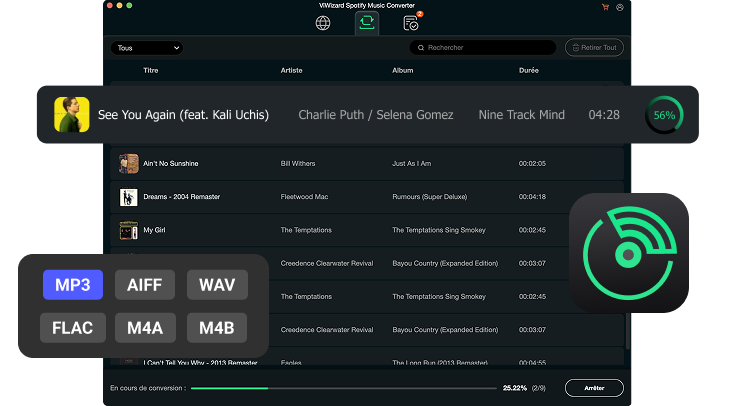
Voici le guide d'utilisation complet pour télécharger et convertir la musique Spotify en MP3, AIFF, WAV, etc. avec ViWizard Spotify Music Converter pour Windows et Mac.
2. SpotDL
SpotDL Spotify-downloader est un téléchargeur de playlists Spotify en ligne de commande pour Windows ou Mac, écrit en Python. Il convertit efficacement les titres, albums et listes de lecture Spotify au format MP3 et ajoute automatiquement les métadonnées telles que la pochette de l'album, les détails du titre et les paroles pour garder votre collection musicale organisée. Personnellement, SpotDL est un outil très difficile à installer, et vous devez avoir les dernières versions de python, pip et FFmpeg installées sur votre ordinateur avant de pouvoir l'installer.
Comme SpotDL utilise YouTube Music pour télécharger des listes de lecture depuis Spotify, assurez-vous que YouTube Music est disponible dans votre pays. En effet, SpotDL utilise YouTube Music pour filtrer les résultats de recherche. Conformément à la commande, installez d'abord SpotDL, puis téléchargez les chansons de Spotify. L'ensemble du processus est très compliqué et difficile à comprendre, c'est pourquoi ViWizard Spotify Downloader est plus adapté aux débutants.
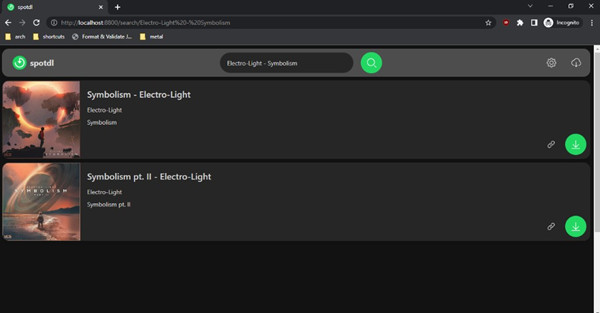
Principales caractéristiques et recommandations : ⭐⭐⭐
- Prend en charge les formats MP3, M4A, WAV et FLAC.
- Fonctionne via une interface en ligne de commande, télécharge des playlists et des albums Spotify entiers.
- Pour les utilisateurs ayant des connaissances en informatique, vous aurez besoin des dernières versions de python, pip et FFmpeg installées sur votre ordinateur.
- SpotDL utilise YouTube Music pour rechercher et télécharger les morceaux que vous souhaitez, la qualité du son peut varier.
- Avantages :
- Convertisseur MP3 Spotify gratuit et sans frais.
- Télécharger la musique de Spotify avec la pochette de l'album et les métadonnées.
- Télécharger des chansons, albums et listes de lecture Spotify de haute qualité.
- Inconvénients :
- Le processus est un peu compliqué.
- N'est pas disponible dans tous les pays.
- Ne convient pas aux novices en informatique.
Principales limites : Comme SpotDL extrait la musique de YouTube, la qualité est parfois incohérente et il peut être difficile de retrouver la chanson exacte sur Spotify. De plus, l'installation nécessite des logiciels supplémentaires tels que Python et Ffmpeg, ce qui peut s'avérer délicat pour les utilisateurs qui ne sont pas familiers avec les outils de ligne de commande. Si vous recherchez une solution plus fiable et plus conviviale, ViWizard est un meilleur choix.
Comment utiliser SpotDL MP3 Downloader ?
- Ouvrez CMD en tant qu'administrateur et exécutez : pip install Spotdl (pour Windows), sudo pip3 install Spotdl ( pour Mac/Linux). Installez ensuite le programme en exécutant : spotdl --version.
- Ouvrez Spotify Web Player et copiez l'URL de la chanson, de l'album ou de la liste de lecture que vous voulez télécharger.
- Remplacez $url par l'URL que vous venez de copier et exécutez la commande suivante : spotdl $url
Tableau récapitulatif : SpotDL
| Prix | Gratuit (Open-source) |
| Compatibilité | Windows, macOS, Linux |
| Facilité d'utilisation | Complexe |
| Source de musique | YouTube |
| Débit binaire | 128 kbps à 256 kbps (en fonction de la source de musique) |
| Vitesse de téléchargement | Dépend des performances de l'ordinateur et de la connexion Internet |
| Options de format | MP3, M4A, Opus |
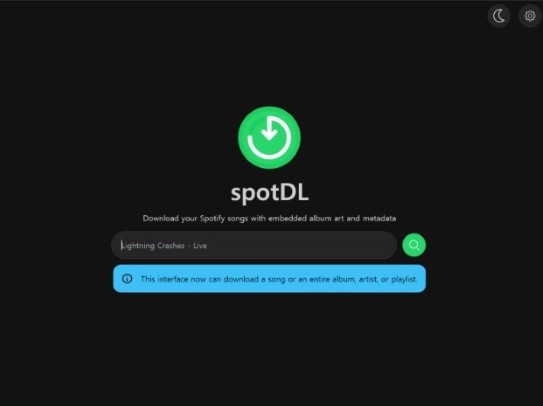
Vous cherchez comment utiliser spotDL pour télécharger des chansons Spotify en MP3 ? Nous allons vous montrer ici comment le télécharger et l'installer.
3. SpotiFlyer
SpotiFlyer, l'un des logiciels multiplateformes préférés des utilisateurs, est disponible sur Android, Windows, macOS et Linux. Ce téléchargeur de musique polyvalent se distingue par sa capacité à télécharger les chansons préférées à partir de diverses plateformes, notamment Spotify, Ganna, JioSaavan, SoundCloud et bien d'autres encore. Que ce soit sur Android ou sur les appareils de bureau, SpotiFlyer permet aux utilisateurs d'organiser leur bibliothèque musicale avec flexibilité.
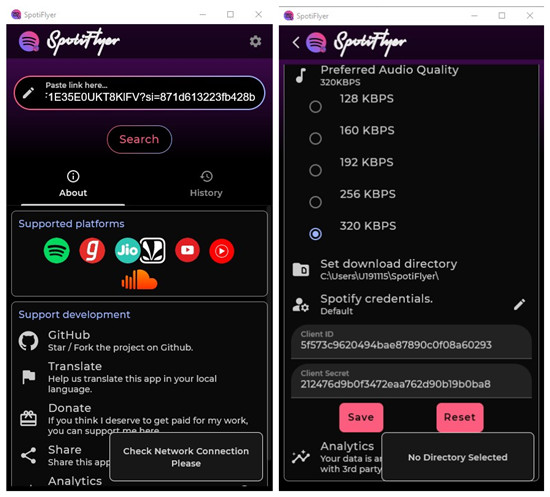
Principales Caractéristiques et Recommandations : ⭐⭐
- Prise en charge du téléchargement de musique à partir de Spotify, YouTube, Gaana, Jio-Saavn et SoundCloud.
- SpotiFlyer est un téléchargeur léger et gratuit, mais il peut être instable.
- Utilisation gratuite, pas d'inscription nécessaire.
- Télécharger des fichiers MP3 de haute qualité.
- Avantages :
- Compatibilité multiplateforme.Prise en charge de diverses plates-formes musicales.
- Téléchargez des albums, des titres et des playlists Spotify et écoutez-les hors ligne.
- Les métadonnées et les tags ID3 de la musique convertie sont préservés.
- Inconvénients :
- Certaines chansons ne peuvent pas être converties.
- La conversion par lots n'est pas prise en charge.
- La sécurité n'est pas garantie, vous devez activer l'option « Sources inconnues » sur Android pour l'installer.
Comment télécharger de la musique Spotify au format MP3 en utilisant SpotiFlyer :
- Installez SpotiFlyer sur votre appareil et lancez-le.
- Allez sur Spotify, trouvez la chanson que vous voulez télécharger et copiez l'URL.
- Retournez sur SpotiFlyer et collez l'URL dans la boîte de recherche de SpotiFlyer.
- Vous pouvez maintenant cliquer sur le bouton « Download All » pour télécharger la playlist Spotify sur les téléphones Android. Vous pouvez trouver ces chansons téléchargées sous le chemin storage/Dwnload/SpotifFlyer/.
Tableau récapitulatif : SpotiFlyer
| Prix | Gratuit |
| Compatibilité | Windows, macOS, Linux, Android |
| Formats | MP3 uniquement |
| Source de musique | Prise en charge de plusieurs sources |
| Bitrate | Jusqu'à 320 kbps (en fonction de la source) |
| Facilité d'utilisation | Interface conviviale, processus de recherche et de téléchargement simple |
| Vitesse de téléchargement | Dépend de la connexion Internet et de l'efficacité du logiciel |
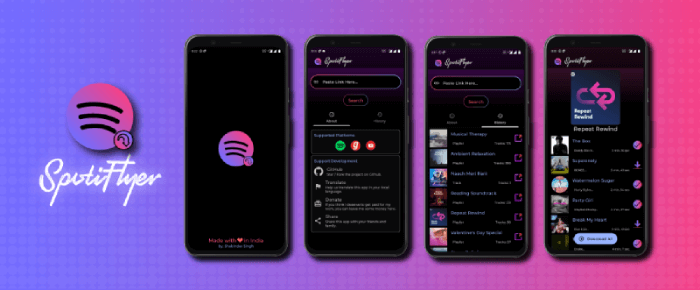
Si vous voulez obtenir des chansons Spotify, apprenez à utiliser SpotiFlyer pour télécharger les titres Spotify gratuitement sur tous vos appareils dans ce guide.
4. Fildo
Fildo, une application mobile renommée conçue pour les appareils Android, se distingue comme un agrégateur unique dans le domaine du streaming musical. Contrairement à ses homologues, Fildo combine de manière transparente des albums de musique provenant de sources externes en une seule plateforme. Cette application innovante se synchronise sans effort avec votre bibliothèque Spotify, vous permettant de rechercher et de télécharger de la musique Spotify avec la commodité d'un bouton « Télécharger » dédié.
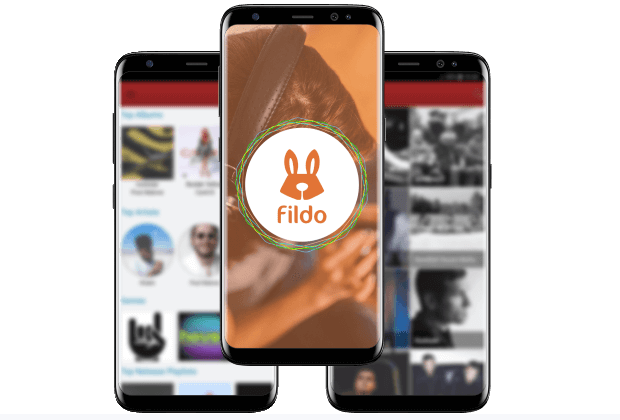
Principales caractéristiques et recommandations : ⭐⭐
- Fildo est disponible sous la forme d'une application mobile conviviale pour les appareils Android.
- Les utilisateurs peuvent profiter de la flexibilité de télécharger de la musique à partir de diverses sources, créant ainsi une expérience musicale unifiée.
- Écouter de la musique et gérer des listes de lecture. Prise en charge de l'écoute hors ligne.
- Avantages :
- Agit comme un agrégateur pour diverses sources musicales.
- Offre une flexibilité dans la synchronisation et le téléchargement des listes de lecture.
- Gratuit et facile à utiliser
- Cons:
- Dépend des moteurs de recherche tiers, conduisant à des résultats incohérents.
- La qualité audio peut ne pas correspondre à l'original.
- Format MP3 uniquement, et problèmes occasionnels de conservation des métadonnées
Principales limites : Bien qu'il soit idéal pour explorer diverses options musicales, le téléchargement de pistes Spotify originales peut être un peu délicat. Fildo n'héberge pas de fichiers MP3 ; il vous connecte à un moteur de recherche MP3 tiers. Si vous souhaitez télécharger de la musique originale à partir de Spotify, vous voudrez peut-être essayer ViWizard Spotify Music Converter. C'est un moyen plus fiable et plus simple d'obtenir votre musique Spotify au format MP3.
Comment télécharger de la musique Spotify en MP3 en utilisant Fildo :
- Téléchargez et installez l'application Fildo depuis le site officiel.
- Lancez l'application et naviguez jusqu'à l'option « Plus » en bas de l'écran.
- Sélectionnez "IMPORT SPOTIFY."
- Connectez-vous à votre compte Spotify et Fildo chargera vos listes de lecture Spotify.
- Une fois les listes de lecture chargées dans Fildo, téléchargez les listes de lecture souhaitées sous forme de fichiers MP3.
Tableau récapitulatif : Fildo
| Prix | Gratuit |
| Compatibilité | Android |
| Source de musique | YouTube, SoundCloud, Spotify |
| Formats | MP3 |
| Facilité d'utilisation | Interface simple, design convivial |
| Vitesse de téléchargement | Dépend de la connexion Internet et de l'efficacité de l'application |
5. AllToMP3
AllToMP3 est un convertisseur spotify en mp3 pratique et efficace pour convertir vos titres, albums et playlists Spotify au format MP3. Compatible avec Windows, macOS et Linux, il garantit une accessibilité multiplateforme, quel que soit le système d’exploitation utilisé. La conversion est rapide et intuitive : il suffit de coller l’URL d’un morceau ou d’une playlist dans l’application, et le téléchargement démarre automatiquement. Cependant, j'ai constaté que le logiciel a un très faible taux de réussite de téléchargement et reste souvent bloqué à 0 %.
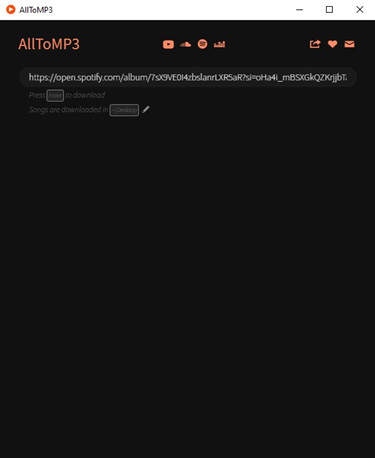
Principales Caractéristiques et Recommandations : ⭐⭐
- AllToMP3 fonctionne sur plusieurs plateformes, notamment Windows, macOS et Linux.
- Une interface simple et intuitive s'adresse aux utilisateurs de tous niveaux d'expertise technique.
- Profitez de la conversion à partir de Spotify via URLs Spotify saisies.
- Avantages :
- Simple et facile à utiliser.
- Prend en charge diverses plates-formes, Windows, macOS et Linux.
- Gratuit, les métadonnées peuvent être conservées
- Inconvénients :
- Fonctionnalités limitées par rapport aux outils plus spécialisés.
- N'est plus mis à jour, problèmes de compatibilité potentiels.
- A tendance à se bloquer et à échouer dans les téléchargements.
Principales limites : En pratique, AllToMP3 peut présenter quelques défauts. Les utilisateurs signalent que même si l'outil peut extraire les URL Spotify, il échoue fréquemment pendant le processus de téléchargement, reste bloqué à 0 % et ne parvient pas à terminer la conversion. J'ai rencontré cette situation à plusieurs reprises lors de l'utilisation et le problème n'a pas été résolu. Si vous rencontrez des problèmes avec AllToMP3 ou avez besoin d'une solution plus fiable, pensez à ViWizard Spotify Music Converter, qui offre une alternative fiable et riche en fonctionnalités.
Comment télécharger de la musique Spotify au format MP3 en utilisant AlltoMP3 :
- Téléchargez et installez AllToMP3 depuis le site officiel en fonction de votre système d'exploitation.
- Lancez le logiciel et collez l'URL du titre, de l'album ou de la liste de lecture Spotify que vous souhaitez télécharger dans le champ de saisie prévu à cet effet.
- AllToMP3 récupère le contenu audio et le convertit en fichier MP3.
- Une fois la conversion terminée, le fichier MP3 est enregistré dans le dossier que vous avez choisi sur votre ordinateur.
Tableau récapitulatif : AllToMP3
| Prix | Gratuit |
| Compatibilité | Windows, macOS, Linux |
| Format | MP3 uniquement |
| Débit binaire | Jusqu'à 320 kbps |
| Facilité d'utilisation | Interface simple |
| Sources de musique | YouTube, SoundCloud |
| Vitesse de téléchargement | Dépend de la connexion Internet |
Partie 2. Télécharger la musique de Spotify en MP3 avec les convertisseurs en ligne
Idéal pour :
- Les débutants ou les utilisateurs qui souhaitent simplement enregistrer quelques pistes sans installer de logiciel supplémentaire.
1. Spotifydownloader
Spotify-Downloader est un téléchargeur de musique Spotify en ligne permettant de télécharger des chansons, des playlists et des albums. Il vous permet de télécharger de la musique Spotify au format MP3 à 128 kbps. Copiez-collez le lien de la chanson Spotify pour lancer le téléchargement immédiatement. Toutes les informations ID3 sont enregistrées, y compris la pochette, l'artiste et l'album. Outre le format MP3, Spotify Downloader permet également d'enregistrer de la musique Spotify au format ZIP.
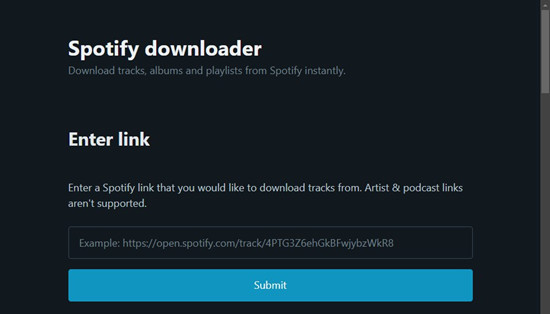
Principales caractéristiques et recommandations : ⭐⭐⭐⭐
- Des albums entiers ou des playlists peuvent être téléchargés au format ZIP.
- Préserve les métadonnées (pochette, artiste, date de sortie).
- Outil basé sur le web (aucune installation n'est requise).
- Conviviale pour les utilisateurs débutants et expérimentés.
- Avantages :
- Effectuer gratuitement et en ligne sur le navigateur.
- Supporte le téléchargement de titres, d'albums et de playlists en MP3.
- Enregistre les tags ID3 100% comme l'artiste, le genre, etc.
- Inconvénients:
- Ne télécharge pas les artistes et les podcasts.
- Qualité de sortie réelle plus faible, seulement 128kbps pour les utilisateurs de Spotify.
- Aucun paramètre avancé ne peut être déterminé.
- Des publicités pop-up semblent parfois.
Comment télécharger la musique de Spotify en MP3 en utilisant Spotify-Downloader:
- Visitez le site officiel de Spotify-downloader et allez sur Spotify Web Player ou Spotify App.
- Recherchez les chansons que vous souhaitez convertir en MP3, copiez l'URL dans le champ de recherche.
- Collez le lien dans le champ de recherche du téléchargeur et cliquez sur « Sumit » pour télécharger les chansons Spotify.
- Sélectionnez la chanson ou la liste de lecture entière et cliquez sur « Download MP3 » ou « Download Zip » pour enregistrer les playlists Spotify en local.
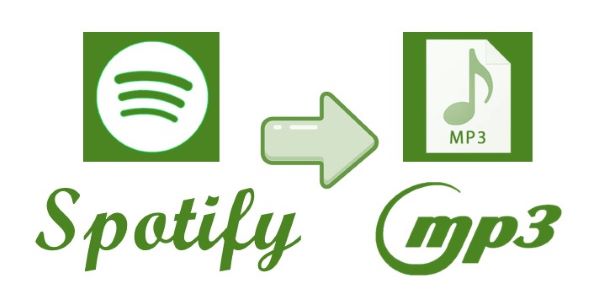
Voici les 10 meilleurs convertisseurs Spotify en MP3 gratuits en ligne et logiciels. Trouvez celui le plus adapté pour vous aider à mieux écouter Spotify.
2. SpotifyMate Spotify MP3 Downloader
Spotifymate.com est un autre choix possible pour télécharger de la musique Spotify en ligne. Ce qui le différencie des autres outils est sa gamme d'options de téléchargement. Vous pouvez télécharger non seulement des fichiers MP3, mais aussi des pochettes d'album et des choix de chansons supplémentaires. Mais avec SpotifyMate, même si vous ajoutez des playlists Spotify, vous ne pouvez convertir qu'une seule chanson à la fois. Il vous faudra cliquer plusieurs fois pour terminer le téléchargement.
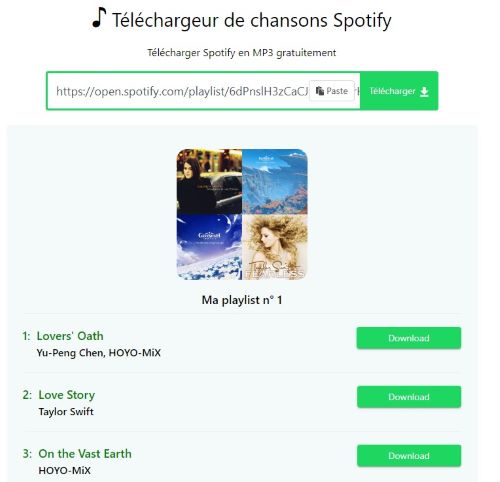
Principales caractéristiques et recommandations : ⭐⭐⭐
- Avantages :
- Plate-forme en ligne, pas besoin de télécharger de logiciel supplémentaire.
- Les balises ID3 telles que les pochettes peuvent être conservées.
- Outre les fichiers MP3, vous pouvez également télécharger des pochettes d'album en HD.
- Inconvénients :
- Il n'est pas possible d'effectuer des téléchargements par lots, mais seulement une chanson à la fois.
- La qualité sonore après le téléchargement n'est que de 128 kbps
Principales limites : Une chose à noter est que lorsque vous téléchargez des listes de lecture, Spotifymate les décompose en liens vers des chansons individuelles, ce qui peut nécessiter plusieurs clics pour obtenir la liste de lecture complète. Pour ceux qui ont besoin de télécharger des listes de lecture entières ou des albums en masse, ViWizard Spotify Music Converter est une excellente alternative.
Comment télécharger de la musique Spotify en utilisant le téléchargeur SpotifyMate :
- Visitez le site Web de Spotifymate.
- Téléchargez et installez l'outil sur votre ordinateur.
- Collez le lien Spotify copié dans le champ de saisie intitulé « Coller l'URL de Spotify » ou cliquez sur le bouton « Coller ».
- Cliquez sur le bouton « Télécharger » pour lancer le processus.
- Choisissez « Télécharger MP3 (320kbps) » parmi les options disponibles pour un son de haute qualité.
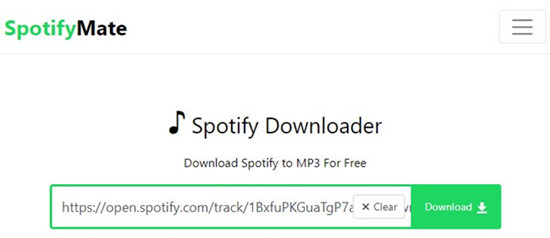
C'est un test de SpotifyMate Spotify Downloader. Vous pouvez aussi obtenir son alternative pour télécharger facilement n'importe quel contenu depuis Spotify.
3. SpotiDown convertisseur spotify en mp3
Si vous cherchez un outil convivial pour convertir la musique Spotify en MP3, SpotiDown mérite d'être considéré. Il prend les URL de Spotify et les transforme en fichiers MP3 en quelques clics. Cependant, il ne peut télécharger que des playlists contenant jusqu'à cinq chansons, et pour télécharger des listes contenant plus de cinq chansons, il faut payer 20 dollars par mois pour débloquer les fonctionnalités premium.
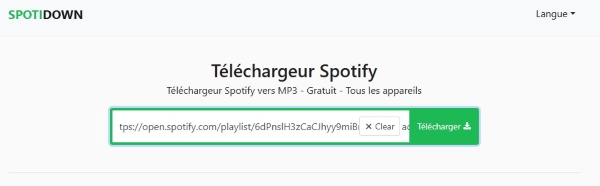
Principales Caractéristiques et Recommandations : ⭐⭐⭐⭐
- Soundloaders garantit la flexibilité de votre expérience de téléchargement de musique en fonctionnant de manière transparente sur différents appareils.
- Profitez de la commodité de télécharger plusieurs pistes Spotify simultanément, ce qui vous fait gagner du temps et des efforts.
- Le processus est simplifié, car Soundloaders télécharge par défaut les pistes Spotify au format MP3.
- Avantages :
- C'est un téléchargeur Spotify en ligne gratuit.
- Prend en charge le téléchargement de titres, albums et playlists Spotify au format MP3.
- Conserve les tags ID3 après le téléchargement.
- Inconvénients :
- De nombreuses publicités apparaissent lors de l'utilisation.
- Ne permet pas de télécharger des podcasts et des livres audio.
- La qualité audio est seulement 128kbps.
Comment télécharger Spotify en MP3 en utilisant SpotifyDown Spotify MP3 Downloader :
- Copiez le lien de la chanson dans le lecteur web Spotify ou l'application Spotify et collez-le dans SpotifyDown Spotify Downloader.
- Cliquez sur « Télécharger » et toutes les chansons Spotify seront alors téléchargées et affichées. Sélectionnez une chanson et cliquez sur « Télécharger » à côté du titre pour commencer le téléchargement.
- Pour enregistrer la chanson, vous devez appuyer à nouveau sur le bouton « Télécharger MP3 ».
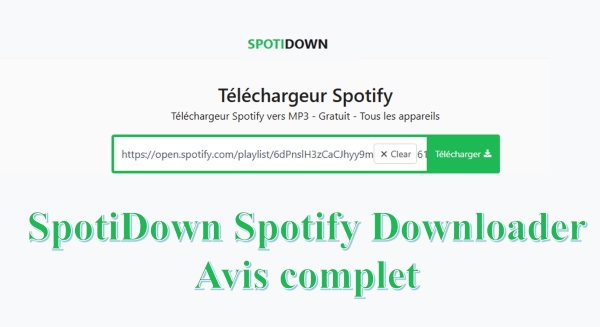
SpotiDown est un téléchargeur de musique Spotify populaire. Dans cet article, nous allons en faire une revue complète et présenter sa meilleure alternative.
Part 3. Télécharger la musique Spotify en MP3 avec des méthodes manuelles
Idéal pour :
- Les utilisateurs expérimentés en enregistrement, mais qui préfèrent un contrôle manuel. Ces méthodes offrent une plus grande personnalisation, mais nécessitent plus de temps et d'efforts.
1. Audacity
Audacity est une solution polyvalente et gratuite conçue pour répondre à divers besoins en matière d'enregistrement audio, y compris la conversion de la musique Spotify en MP3. Offrant une plateforme riche en fonctionnalités, Audacity est un outil d'enregistrement audio puissant et open-source pour les utilisateurs cherchant à personnaliser leurs paysages sonores Spotify.
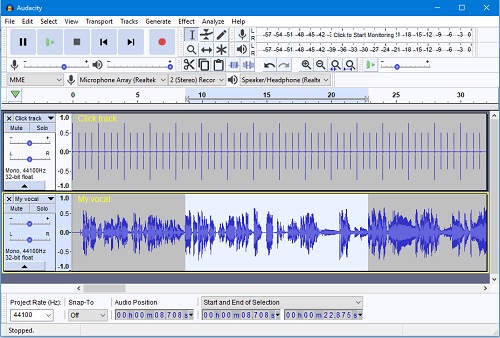
Principales caractéristiques et recommandations : ⭐⭐⭐⭐
- Audacity répond à un large éventail de besoins en matière d'enregistrement audio, ce qui le rend adapté à la conversion de la musique Spotify en MP3.
- Les utilisateurs peuvent capturer de l'audio non seulement à partir de Spotify, mais aussi à partir de microphones, de la lecture de l'ordinateur, et plus encore.
- Au-delà de la conversion, Audacity offre de solides capacités d'édition et une variété d'effets intégrés pour améliorer vos créations Spotify MP3.
- Avantages :
- Gratuit et open-source.
- Offre de puissantes fonctionnalités d'édition audio.
- Inconvénients :
- Peut être complexe pour les utilisateurs de base.
- La division manuelle des pistes peut s'avérer nécessaire pour les enregistrements plus longs.
Principales limites : Bien qu'Audacity soit riche en fonctionnalités, ses capacités étendues peuvent s'accompagner d'une courbe d'apprentissage, en particulier pour les utilisateurs novices en matière d'édition audio. De plus, il est important de noter qu'Audacity n'a pas d'intégration directe avec Spotify, et le processus de conversion implique la lecture des titres Spotify sur votre ordinateur pendant qu'Audacity enregistre l'audio.
Comment enregistrer et exporter de la musique Spotify au format MP3 avec Audacity :
- Téléchargez et installez Audacity depuis le site officiel.
- Ouvrez Audacity et sélectionnez la source audio (généralement la sortie son de votre ordinateur).
- Cliquez sur le bouton d'enregistrement dans Audacity pour commencer à capturer l'audio.
- Jouez la chanson Spotify souhaitée sur votre ordinateur.
- Une fois l'enregistrement terminé, utilisez les outils d'édition d'Audacity pour couper, améliorer ou éditer l'audio selon vos besoins.
- Exportez l'enregistrement en tant que fichier MP3 en sélectionnant « Fichier » > « Exporter » et en choisissant le format MP3.
Tableau récapitulatif : Audacity
| Prix | Gratuit (Open-source) |
| Compatibilité | Windows, macOS, Linux |
| Facilité d'utilisation | Interface conviviale, processus étape par étape |
| Vitesse de téléchargement | Enregistrement en temps réel |
| Options de format | MP3, WAV, FLAC, AIFF, Ogg Vorbis, AAC, Opus |
| Débit binaire | 128 kbps à 320 kbps (en fonction des paramètres de l'utilisateur) |
| Édition avancée | Offre une gamme d'outils d'édition et d'effets |
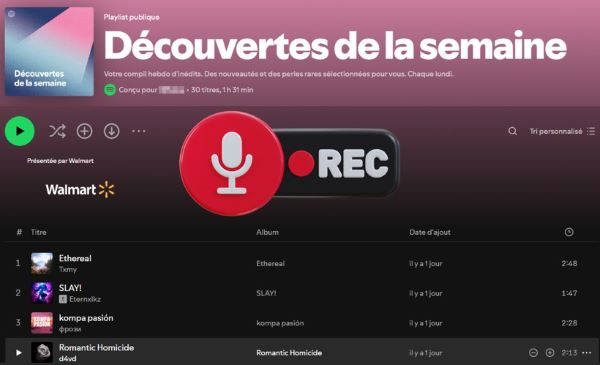
Nous allons vous présenter les 6 meilleurs facons de enregistrer musique Spotify sur Android, iOS, Mac, Windows facilement.
2. Apowersoft Online Recorder
Apowersoft Audio Recorder est un outil gratuit et efficace conçu pour capturer de l'audio directement à partir de votre navigateur Web, avec un accent particulier sur l'amélioration de l'expérience du lecteur Web de Spotify. La polyvalence de l'outil se reflète dans ses paramètres ajustables, offrant aux utilisateurs la possibilité de personnaliser leur expérience d'enregistrement en fonction de leurs préférences.
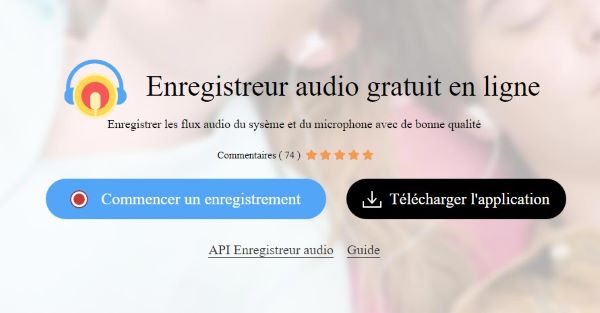
Principales caractéristiques et recommandations : ⭐⭐⭐
- Apowersoft Audio Recorder est un outil gratuit conçu pour être facile à utiliser, offrant une solution simple pour enregistrer de l'audio à partir du lecteur web Spotify.
- Les utilisateurs peuvent ajuster les paramètres de la source audio et du format de sortie, ce qui offre une grande flexibilité dans les préférences d'enregistrement.
- Avantages :
- Outil gratuit pour capturer de l'audio.
- Permet de personnaliser les paramètres d'enregistrement.
- Inconvénients :
- Limitation du débit binaire pour les utilisateurs gratuits de Spotify.
- La qualité audio peut ne pas correspondre à celle de ViWizard.
Principales limites : Les utilisateurs gratuits de Spotify qui utilisent Apowersoft Audio Recorder et le lecteur web Spotify sont limités par un débit de 128kbps. L'enregistrement en temps réel prend du temps et peut être affecté par le bruit. Actuellement, l'enregistrement en ligne d'Apowersoft est limité à une heure à la fois.
Comment enregistrer de la musique Spotify avec Apowersoft Audio Recorder :
- Visitez le site officiel d'Apowersoft Audio Recorder.
- Téléchargez et installez l'outil sur votre ordinateur.
- Lancez Apowersoft Audio Recorder.
- Réglez les paramètres de la source audio sur « System Sound » pour capturer l'audio du lecteur web Spotify.
- Configurez les paramètres du format de sortie en fonction de vos préférences.
- Lisez la musique Spotify que vous souhaitez enregistrer sur le lecteur Web.
- Cliquez sur le bouton « Démarrer » d'Apowersoft Audio Recorder pour commencer à capturer l'audio.
- Cliquez sur « Stop » une fois que vous avez enregistré le contenu souhaité.
Tableau récapitulatif : Apowersoft Audio Recorder
| Prix | Gratuit (Basic), version payante pour des fonctionnalités supplémentaires |
| Compatibilité | Windows, macOS |
| Formats | MP3 |
| Débit binaire | Jusqu'à 256 kbps (en fonction des offres de compte) |
| Source musicale | Spotify Web Player |
| Facilité d'utilisation | Enregistreur audio basé sur un navigateur |
| Paramètres réglables | Paramètres de source audio et de format de sortie |
| Vitesse de téléchargement | Enregistrement en temps réel |
Part 4. Télécharger la musique de Spotify en MP3 avec des méthodes avancées
Idéal pour :
- Des options puissantes pour les utilisateurs à l'aise avec les outils de ligne de commande, les scripts ou l'automatisation. Ces méthodes offrent un maximum de flexibilité et de contrôle, mais leur mise en place et leur maintenance nécessitent souvent des connaissances techniques.
1. Chimera
Pour les utilisateurs avancés à la recherche d'une méthode difficile mais polyvalente pour convertir Spotify en MP3, Chimera se distingue comme une solution en ligne de commande. Il prend en charge un large éventail de sources telles que Spotify, SoundCloud, Tidal, Deezer, YouTube Music, etc. Dépourvu d'interface graphique, Chimera constitue une solution robuste et gratuite pour les utilisateurs à l'aise avec l'interface en ligne de commande.
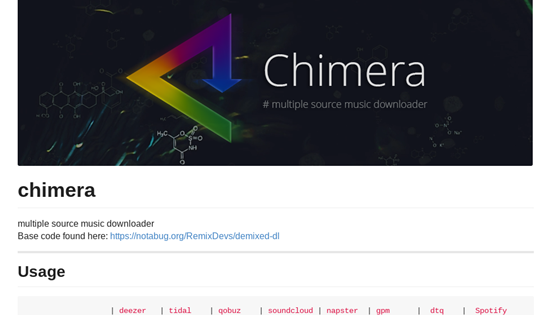
Principales fonctionnalités et recommandations : ⭐⭐⭐
- Chimera permet aux utilisateurs de capturer des morceaux non seulement à partir de Spotify, mais aussi à partir de diverses sources musicales.
- Il est disponible pour Windows, Mac, Linux et Android, offrant ainsi une flexibilité sur différents systèmes d'exploitation.
- Idéal pour les utilisateurs à l'aise avec l'interface en ligne de commande, offrant une expérience de conversion MP3 difficile mais gratifiante.
- Avantages :
- Outil avancé en ligne de commande.
- Prend en charge plusieurs sources de musique.
- Inconvénients :
- L'interface en ligne de commande peut être difficile pour les débutants.
- Documentation limitée pour le dépannage.
Principales Limite : Bien que Chimera offre une solution de ligne de commande unique et polyvalente pour les utilisateurs avancés, elle fonctionne uniquement via une interface de ligne de commande, ce qui peut poser des problèmes à ceux qui ne sont pas familiers ou mal à l'aise avec ce type d'interaction. rendre l'outil moins accessible pour certains utilisateurs. Pour une solution rapide et conviviale, pensez à essayer ViWizard Spotify Music Converter.
Comment télécharger de la musique Spotify au format MP3 en utilisant Chimera :
- Téléchargez la version 64 bits de Python ici.
- Pendant l'installation, sélectionnez l'option « Add Python 3.8 to Path » (Ajouter Python 3.8 au chemin) pour plus de facilité.
- Téléchargez la dernière version de Chimera et extrayez le dossier.
- Copiez le dossier Chimera sur votre lecteur C.
- Appuyez sur Windows+R, tapez CMD et appuyez sur Entrée pour lancer l'invite de commande.
- Tapez cd [le chemin d'accès à votre Chimera] pour naviguer jusqu'au dossier Chimera.
- Tapez la commande : pip install -r requirements.txt pour installer les dépendances nécessaires.
- Tapez main.py pour lancer Chimera.
- Ouvrez la page de configuration de Chimera dans votre navigateur web.
- Dans la page de configuration de Chimera, entrez « Spotify » et collez le lien Spotify pour lancer la conversion des chansons de Spotify en MP3.
Tableau récapitulatif : Chimera
| Prix | Gratuit (open source) |
| Compatibilité | Windows, Mac, Linux, Android |
| Facilité d'utilisation | Convient aux utilisateurs avancés familiers avec l'interface en ligne de commande |
| Vitesse de téléchargement | Dépend de la connexion internet et des performances du système |
| Débit binaire | De 128 kbps à 320 kbps |
| Formats | MP3 |
| GUI | Pas d'interface graphique (basée sur la ligne de commande) |
2. yt-dlp (YouTube DL)
Conçu à l'origine pour les vidéos YouTube, yt-dlp prend désormais en charge plus de 1 000 sites web, y compris Spotify. C’est un outil en ligne de commande qui offre un contrôle total aux utilisateurs expérimentés. Une fois bien configuré, il peut extraire des versions MP3 de vos chansons préférées, mais sa mise en route demande un certain effort.
Limitations majeures : yt-dlp ne récupère pas la musique directement depuis Spotify — l’audio provient de YouTube, ce qui signifie que vous n’aurez pas toujours la version exacte que vous recherchez. Selon sa page GitHub, les mises à jour officielles se sont arrêtées en 2021, ce qui peut poser problème avec les changements de plateforme. Les utilisateurs réguliers indiquent également que yt-dlp ne permettrait de télécharger que des podcasts et émissions Spotify, et non de la musique.
Principales fonctionnalités et recommandations : ⭐⭐⭐
- Téléchargement depuis YouTube, Vimeo, et d'autres sites.
- Prise en charge des formats MP3, M4A et divers formats vidéo.
- Téléchargement de playlists ou de chaînes complètes.
- Support des sous-titres dans plusieurs langues.
- Options de post-traitement (conversion de format, extraction audio).
- Avantages :
- Open source et hautement personnalisable.
- Téléchargement depuis plusieurs plateformes (YouTube, Vimeo, etc.).
- Prise en charge de l’audio et vidéo en haute qualité.
- Mises à jour régulières.
- Inconvénients :
- Requiert des connaissances en ligne de commande.
- Pas d’interface graphique pour les débutants.
- Certaines fonctionnalités peuvent être complexes.
Tableau récapitulatif : yt-dlp (YouTube-DLP)
| Prix | Gratuit (open source) |
| Facilité d'utilisation | Personnalisable ; multiplateforme |
| Vitesse de téléchargement | Dépend de la connexion Internet |
| Source musicale | YouTube, Vimeo, autres plateformes |
| Format | Principalement MP3 |
| Débit binaire | De 128 kbps à 320 kbps (selon la source) |
| Platforme | Windows, macOS, Linux |
3. Siri Shortcuts
Siri Shortcuts offre aux utilisateurs Apple de l'écosystème iOS une approche innovante basée sur la commande vocale pour télécharger de la musique Spotify au format MP3. Exclusif aux appareils iOS, Siri Shortcuts rationalise le processus de conversion MP3 grâce à des commandes vocales personnalisables, améliorant ainsi l'expérience utilisateur des passionnés d'Apple.
Principales caractéristiques et recommandations : ⭐⭐⭐
- Exclusivement disponible sur les appareils iOS, offrant une expérience de conversion MP3 sur mesure pour les utilisateurs d'Apple.
- Créez des raccourcis personnalisés sans effort avec une interface conviviale et une configuration intuitive.
- Profitez d'options de personnalisation étendues, vous permettant de personnaliser vos flux de travail MP3.
- Avantages :
- Intégré aux appareils iOS.
- Interface conviviale pour la personnalisation.
- Inconvénients :
- Limité à l'écosystème Apple.
- Les options de personnalisation peuvent ne pas être aussi étendues que celles d'un logiciel dédié.
Principales limites : Bien que les Raccourcis Siri offrent une approche pratique basée sur la commande vocale, les utilisateurs doivent tenir compte de l'espace de stockage potentiel requis. Pour une solution complète avec une gestion efficace des téléchargements dans votre bibliothèque iTunes, ViWizard Spotify Music Converter sur PC ou Mac est une alternative fiable.
Comment télécharger de la musique Spotify au format MP3 à l'aide de Raccourcis :
- Ouvrez l'application Raccourcis sur votre appareil iOS (disponible pour iOS 12 et plus).
- Ouvrez la liste de lecture Spotify DL ou Spotify en M4A dans Safari et ajoutez-la à votre application Raccourcis.
- Ouvrez Spotify, copiez l'URL et lancez le raccourci ; il commencera à télécharger le(s) titre(s).
- Une fois le titre téléchargé, rendez-vous dans l'application Fichiers.
- Allez dans iCloud > Raccourcis > Musique et recherchez et localisez le fichier musical Spotify téléchargé.
Tableau récapitulatif Siri Shortcuts
| Prix | Gratuit |
| Compatibilité | iOS |
| Facilité d'utilisation | Interface de robot conviviale, flux de travail personnalisables |
| Vitesse de téléchargement | Dépend de la connexion Internet et de l'efficacité des raccourcis |
| Personnalisation | Personnalisation étendue pour des flux de travail sur mesure |
4. Telegram Bots
Telegram Spotify downloader bots offre une solution pratique, permettant des téléchargements MP3 directs sur vos appareils via l'application de messagerie Telegram. Cette approche adaptée aux mobiles garantit un accès rapide aux versions MP3 de vos morceaux Spotify préférés dans l'application de messagerie.
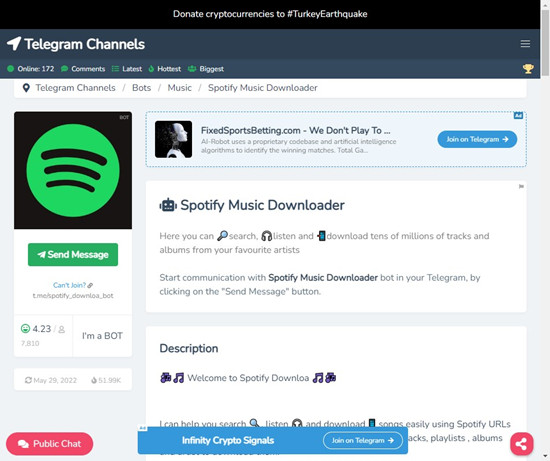
Principales caractéristiques et recommandations : ⭐⭐
- Fonctionne de manière transparente sur les appareils mobiles à travers diverses plateformes, garantissant l'accessibilité pour les utilisateurs en déplacement.
- Permet de télécharger facilement et rapidement des MP3 directement depuis l'application de messagerie Telegram.
- Avantages :
- Fonctionne sur les appareils mobiles.
- Téléchargement direct de MP3 à partir de l'application de messagerie.
- Inconvénients :
- S'appuie sur les chaînes YouTube pour l'extraction audio, ce qui peut entraîner des problèmes de qualité audio.
- La qualité et la fiabilité peuvent varier d'un robot à l'autre.
Principales limites : La plupart des robots Telegram s'appuient sur les chaînes YouTube pour trouver des vidéos contenant des titres dont les noms correspondent au contenu de Spotify. Bien qu'ils fonctionnent en recherchant des titres similaires sur YouTube, il est essentiel d'être conscient que le processus d'extraction audio peut produire des autres fichiers audio, généralement au format MP3. Pour de la musique Spotify originale, pensez à utiliser ViWizard Spotify Music Converter pour une solution fiable et de haute qualité.
Comment télécharger de la musique Spotify au format MP3 en utilisant Telegram Bot :
- Ouvrez votre application Telegram et recherchez le bot Spotify Downloader désiré.
- Commencez une discussion avec le bot et suivez ses instructions.
- Fournissez au robot l'URL ou le nom du titre Spotify.
- Le robot traitera la demande et vous fournira un lien pour télécharger le fichier MP3.
- Téléchargez le fichier MP3 sur votre appareil mobile et profitez de l'écoute hors ligne.
Tableau récapitulatif : Telegram Spotify Downloader Bot
| Prix | Gratuit |
| Compatibilité | Android, iOS |
| Facilité d'utilisation | Interface conviviale du robot, commandes simples |
| Vitesse de téléchargement | Dépend de la connexion internet et de l'efficacité du bot |
| Débit binaire | 128 kbps à 256 kbps |
| Source de musique | Prise en charge de plusieurs sources |
Partie 5. Comparaison des principales méthodes de téléchargement de Spotify Music sur MP3
| Outil \ Fonctionnalité | Compatibilité | Formats de sortie | Vitesse de conversion | Qualité MP3 | Balises ID3 | Recommendations |
| ViWizard Spotify Converter | Windows, macOS | MP3, M4A, WAV, FLAC, etc. | Rapide | Jusqu'à 320 kbps, personnalisable | Oui | ⭐⭐⭐⭐⭐ |
| SpotDL | Windows, macOS | MP3 | Modéré | 320 kbps | Oui | ⭐⭐⭐ |
| Spotifydownloader.com | Windows, macOS, Mobile | MP3 | Cela dépend d'Internet | Moyen | Oui | ⭐⭐⭐⭐ |
| Spotifymate.com | Windows, macOS, Mobile | MP3 | Cela dépend d'Internet | Moyen | Oui | ⭐⭐⭐ |
| spotidown.app | Windows, macOS, Mobile | MP3 | Modéré | Qualité avec perte | Oui | ⭐⭐⭐ |
| Audacity | Windows, macOS, Mobile | MP3, WAV, OGG | Modéré | Limitation du débit binaire pour les utilisateurs gratuits | Non | ⭐⭐⭐⭐ |
| Apowersoft Audio Recorder | Windows, macOS, Mobile | MP3, M4A, AIFF, FLAC | Modéré | Limitation du débit binaire pour les utilisateurs gratuits | Non | ⭐⭐⭐⭐ |
| Chimera | Windows, macOS, Linux, Android | MP3, WAV, M4A, AIFF, FLAC | Dépend de l'Internet | Limitation du débit binaire pour les utilisateurs gratuits | Non | ⭐⭐⭐⭐ |
| AllToMP3 | Windows, macOS, Linux | MP3, WAV, FLAC, etc. | Modéré | Haut | Oui | ⭐⭐ |
| Siri Shortcuts | iOS | MP3, M4A | Dépend de l'Internet | Dépend de l'Internet | Non | ⭐⭐⭐ |
| Telegram Bots | Android, iOS | MP3 | Dépend de l'Internet | Dépend de l'Internet | Non | ⭐⭐⭐ |
| SpotiFlyer | Windows, macOS, Linux, Android | MP3 | Dépend de la connexion Internet | Faible qualité | Oui | ⭐⭐ |
| Fildo | Android, iOS | MP3 | Dépend de l'Internet | Dépend de la source | Oui | ⭐⭐ |
| Fildo | Android, iOS | MP3 | Dépend de l'Internet | Dépend de la source | Oui | ⭐⭐ |
| yt-dlp | Windows, macOS, Linux | MP3 | Dépend de l'Internet | Dépend de la source | Oui | ⭐⭐ |
Partie 6. FAQs du téléchargement de la musique Spotify en MP3
Existe-t-il convertisseur spotify to mp3 gratuit ?
La plupart des méthodes proposées dans cet article sont gratuites, si vous êtes à l'aise avec la technologie vous pouvez utiliser SpotDL, les utilisateurs mobiles peuvent utiliser Spotiflyer ou Fildo. Si vous cherchez un logiciel professionnel simple avec une haute qualité sonore, vous pouvez essayer ViWizard Spotify Music Converter aussi, mais il est payant.
Quel est le format MP3 ?
MP3 (MPEG Audio Layer III) est un format de fichier audio largement utilisé, connu pour ses capacités de compression, ce qui le rend adapté au stockage et à la transmission de fichiers audio tout en conversant sur l'espace de stockage.
Puis-je convertir la musique Spotify en MP3 ?
La conversion de musique Spotify en MP3 n'est possible qu'avec un outil tiers, tel que ViWizard Spotify Music Downloader, car la musique téléchargée avec un abonnement Spotify Premium est protégée dans la gestion des droits numériques de Spotify.
La musique téléchargée sur Spotify est-elle au format MP3 ?
Non, la musique téléchargée dans l'application Spotify est dans un format crypté. Au lieu du MP3, Spotify utilise son propre format propriétaire pour les téléchargements hors ligne afin d'empêcher toute distribution non autorisée.
Puis-je graver Spotify Music sur CD au format MP3 ?
Vous ne pouvez graver Spotify Music sur un CD au format MP3 que lorsque vous récupérez les fichiers MP3 des listes de lecture ou des albums souhaités sur la plateforme Spotify. Ensuite, vous pouvez choisir un logiciel prenant en charge la gravure de CD, tel que Windows Media Player, iTunes, VLC Media Player, ou autres.
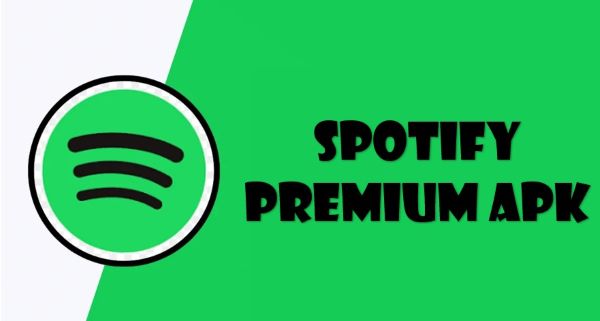
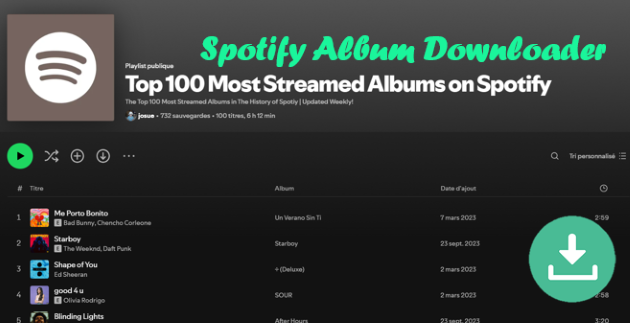

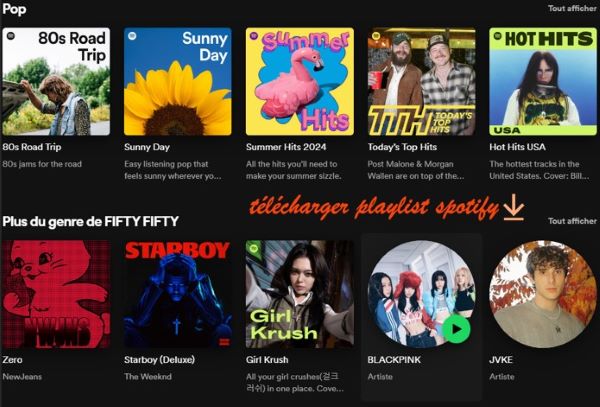



Laissez un commentaire (0)